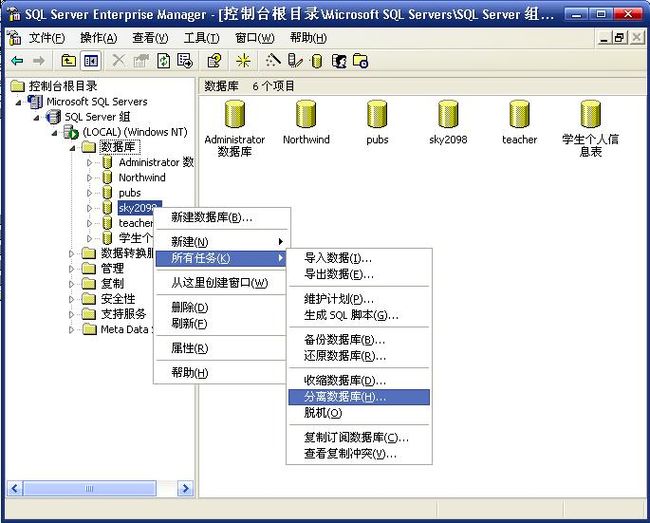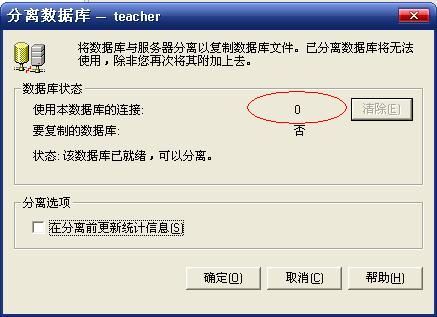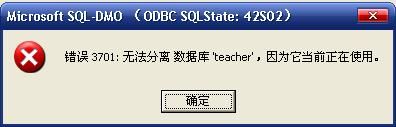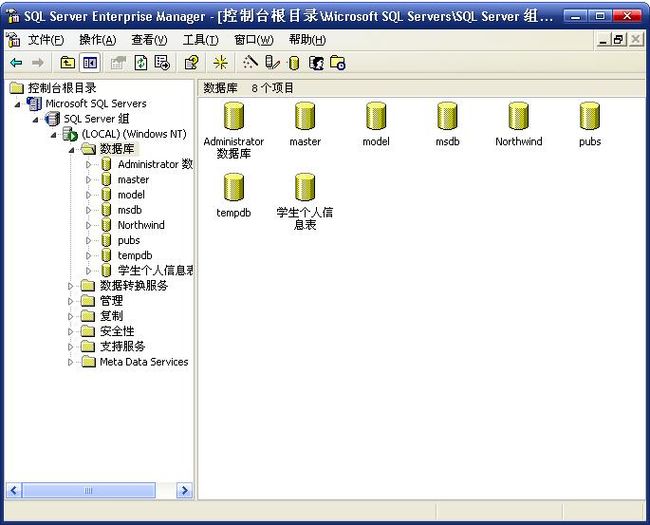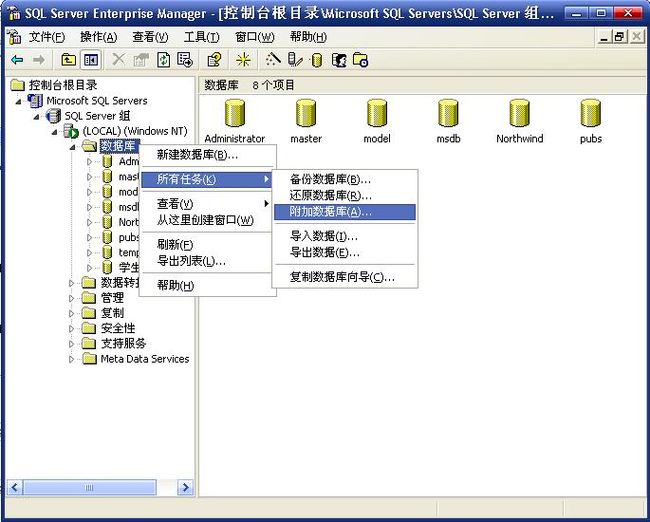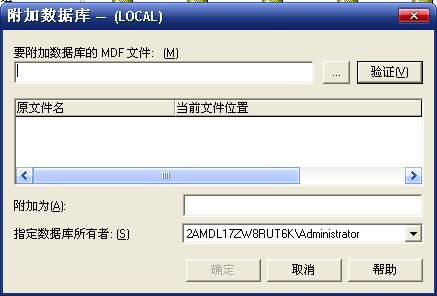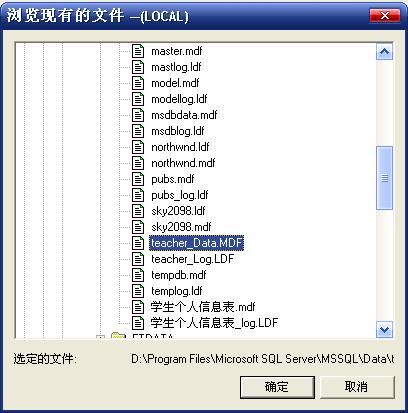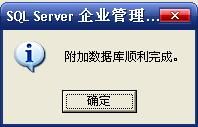SQL Server2000:分离数据库与附加数据库
- 分离数据库
分离数据库是指将数据库从服务器上分离出来。
SQL Server服务器在运行的时候,它会维护所有数据库的信息,包括我们当前并没有用到的数据库。如果这些数据库我们暂时不用,让它们运行只会增加服务器的负担,所以要把这些暂时不用的数据库分离出来。
分离数据库的实现方法:
鼠标右键选中要分离的数据库,单击,选中“所有任务”列表中的“分离数据库”选项:
这时弹出如下对话框:
显示了我们选择的这个数据库的状态,在“数据库状态”中“使用本数据库的连接”为0说明,这个数据库当前没有使用,如果暂时不对这个数据库进行管理,可以分离这个数据库。
“分离选项”可以根据自己的需要选择。
单击“确定”按钮:
则数据库分离成功。
还有一种情况,如果我们想要分离的数据库正在使用中,则执行上面的操作时会弹出如下对话框:
在“数据库状态”中“使用本数据库的连接”为1,与上面不同,说明这个数据库当前有一个连接正在使用。
如果此时要分离这个数据库,可以单击“清除”按钮,弹出如下对话框:
单击“确定”按钮,又弹出一个提示对话框:
这时,如果选择“是”按钮,则服务器会向使用该数据库的用户发送一个消息,提醒用户当前这个数据库要停止,否则不通知用户,这时上面的对话框变成下面状态:
连接数为0了。我们要等待用户停止使用该数据库,然后才可以选择“确定”按钮,分离数据库。否则,如果用户没有停止对该数据库的使用我们点击了“确定”按钮,则会弹出下面的错误提示窗口:
如果不采取停止服务器的方式,我们只有等待用户反应。
只有用户停止了对要分离的数据库的使用,我们就可以分离该数据库了。
分离数据库以后,分离的数据库将不在控制台上显示,如图所示:
显然。我们的teacher数据库被分离了,服务器不再对其的信息进行管理。
附加数据库是指,将分离的数据库再重新添加到服务器中。
附加数据库的实现方法:
鼠标右键选中企业管理器目录树窗口中的“数据库”,单击,选中“所有任务”列表中的“附加数据库”选项:
这时弹出如下窗口:
通过选择浏览(“验证”按钮前面那个):
通过在本地磁盘目录下查找到想要附加的数据库(一般在目录Microsoft SQL Server/MSSQL/Data下面)即可:
单击“确定”按钮:
附加数据库成功,可以在控制台右侧窗口中查看附加的数据库。